Ako získať prístup k textovým správam iPhone v počítači PC / Mac
Ak sa chcete dozvedieť, ako zobraziť iPhonetextových správ v počítači, ste na správnom mieste. Je veľmi nepohodlné vystúpiť z počítača iba na prečítanie správy na vašom iPhone a nižšie uvedený sprievodca ukazuje, ako si môžete prezerať texty iPhone na počítači, takže sa nemusíte dostať preč od svojho stola.
Táto príručka zobrazuje štyri spôsoby prezerania textov iPhone XS / XS Max / XR / X / 8/8 Plus / 7/7 Plus / 6S / 6 / SE / 5s / 5 na počítači a môžeme začať:
- Metóda 1: Priama kontrola správ iPhone z počítača (PC a Mac)
- Metóda 2: Čítanie textov iPhone z počítača zo zálohy iTunes
- Metóda 3: Zobrazenie textov iPhone v počítači zo zálohy iCloud
- Metóda 4: Zobrazenie textových správ iPhone v systéme Mac prostredníctvom správ v aplikácii iCloud
Metóda 1: Priama kontrola správ iPhone z počítača (PC a Mac)
Existuje vlastne spôsob, ktorý vám umožní skontrolovaťiPhone správy z počítača priamo, bez toho, aby ste museli robiť niečo príliš technické. Jedinou metódou je skenovanie telefónu iPhone 6, 7, 8 a dokonca aj 10 a ukázanie správ, ktoré ste dostali na svojom zariadení. Je to jednoduchý, rýchly a efektívny spôsob kontroly správ v počítači.
Navyše táto metóda funguje na počítačoch Windows aj Mac. Uvidíme, ako ju môžete použiť na svojom počítači:
- Stiahnite a otvorte https: //www.tenorshare.softvér com / products / iphone-data-recovery.html v počítači. Pripojte svoje zariadenie k počítaču a v softvéri kliknite na Obnoviť zo zariadenia iOS. Potom vyberte Správy a prílohy a stlačte tlačidlo Spustiť skenovanie.
- Keď softvér prehľadal vaše zariadenie, mali by ste vidieť textové správy na obrazovke. Vyberte správy, ktoré chcete v počítači úplne prečítať, a kliknite na Obnoviť.
- Stiahnite si a spustite softvér do svojho počítača. Kliknite na možnosť Obnoviť zo záložného súboru iTunes, vyberte zo zoznamu svoju zálohu iTunes a kliknutím na tlačidlo Spustiť skenovanie prehľadajte zálohu.
- Mali by ste byť schopní zobraziť ukážky súborov zo zálohy iTunes. Vyberte, čo chcete obnoviť, a kliknite na tlačidlo Obnoviť v pravom dolnom rohu.
- Stiahnite a otvorte softvér v počítači. Vyberte možnosť Obnoviť zo záložného súboru iCloud, zadajte prihlasovacie údaje pre Apple a stlačte tlačidlo Enter, aby ste sa prihlásili do svojho účtu Apple iCloud.
- Po prihlásení vyberte zo zoznamu zálohu iCloud a pokračujte kliknutím na tlačidlo Ďalej.
- Zobrazí sa otázka, čo chcete stiahnuť zo zálohy. Vyberte Správy a prílohy a kliknite na Ďalej.
- Softvér začne sťahovať vaše správyz iCloud. Na obrazovke uvidíte nasledujúce položky. Teraz si môžete prezrieť ukážky súborov, ktoré sa majú stiahnuť z iCloudu. Vyberte, čo chcete uložiť do svojho počítača, a kliknite na Obnoviť.


Vybraté správy sa obnovia do počítača, aby ste si ich mohli prečítať. Teraz môžete čítať texty iPhone na počítači, pretože všetky vaše textové správy sú teraz k dispozícii na vašom počítači.
Metóda 2: Čítanie textov iPhone z počítača zo zálohy iTunes
Ak sú vaše textové správy uložené v zálohe iTunes a chcete sa naučiť, ako čítať textové správy pre iPhone v počítači, táto časť vám pomôže.
Zálohu iTunes môžete extrahovať a nájsťsprávy, ktoré hľadáte, však nie je možné vykonať manuálne, pretože v počítači nie je zabudovaný nástroj, ktorý by vám to mohol pomôcť. Našťastie je tu softvér s názvom Tenorshare UltData, ktorý vám pomôže prečítať texty z záloha iTunes.
Ako to môžete urobiť:


Teraz, keď máte všetky svoje správy na svojom počítači, si ich môžete prezerať rovnako ako na svojom iPhone.
Metóda 3: Zobrazenie textov iPhone v počítači zo zálohy iCloud
Vaše textové správy nemusia byť na vašomiPhone alebo v zálohe iTunes. Možno ste ich uložili na zálohu iCloud a chcete si ich prečítať na počítači. Rovnaká aplikácia, ktorú ste použili na zálohovanie iTunes, vám môže pomôcť zobraziť aj správy zo zálohy iCloud. Nasledujúci text ukazuje, ako používať Tenorshare UltData na prezeranie textov iPhone zo zálohy iCloud.



Vaše textové správy by sa teraz mali ukladať z iCloud do vášho počítača. Teraz ich môžete začať čítať na počítači.
Metóda 4: Zobrazenie textových správ iPhone v systéme Mac prostredníctvom správ v aplikácii iCloud
Počnúc systémom iOS 11.4, môžete použiť funkciu s názvom Správy v cloude, ktorá vám umožní synchronizovať vaše správy v cloude a vaše správy budú k dispozícii na všetkých synchronizovaných zariadeniach. Povolenie a konfigurácia tejto funkcie je veľmi jednoduchá a je zobrazená nižšie.

Na zariadení iPhone so systémom iOS 11.4 alebo novším otvorte aplikáciu Nastavenia a klepnite na svoj účet iCloud. Potom prepnite prepínač správ do polohy ON a funkcia bude povolená.
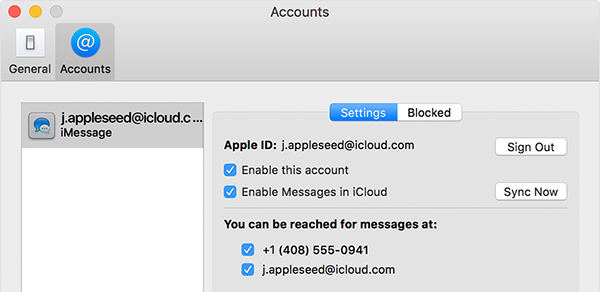
Povolenie tejto funkcie v počítačoch Mac je rovnako jednoduché a jednoduchémôžete to urobiť spustením aplikácie Správy. Potom prejdite na Správy> Predvoľby> Účty. Povoľte možnosť s názvom Povoliť správy v iCloud a kliknite na tlačidlo Synchronizovať. Táto funkcia bola na vašom počítači Mac úspešne povolená.
Ak ste sa pýtali, ako preniesť textsprávy z iPhone do počítača, teraz máte odpoveď na svoju otázku. Máte nielen jeden, ale aj niekoľko spôsobov, ako dostať správy do svojho počítača a zobraziť ich. Dúfame, že sa vám páčia metódy, ktoré sme zobrazili vyššie, na prezeranie textových správ iPhone na počítačoch.









